天津电脑音响购买指南:信誉品牌与优质店铺大盘点开篇核心突出:想在天津购买电脑音响,却不知从何下手?本文为你深度解析天津电脑音响市场,为你推荐值得信...
2025-05-14 3 电脑
在使用电脑的过程中,你是否经常遇到电脑运行缓慢的问题?这可能是由于电脑中积累了大量垃圾文件、过多的启动项或者病毒等原因造成的。如果你想让你的电脑焕然一新,提升运行速度,那就跟随下面的清理步骤,解决电脑运行缓慢的困扰吧。
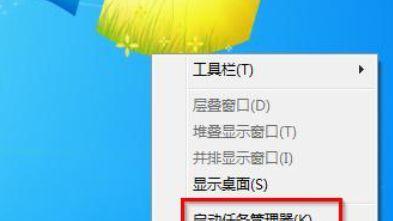
1.清理临时文件夹,释放硬盘空间
在开始菜单中搜索并打开“运行”,输入“%temp%”并点击确定,进入临时文件夹。删除里面的所有文件和文件夹,这些都是临时文件,占用硬盘空间并拖慢电脑运行速度。
2.清理回收站
点击桌面上的回收站图标,右键选择“清空回收站”。清空回收站可以释放硬盘空间,提升电脑性能。
3.卸载不需要的软件
打开控制面板,选择“程序”或“程序和功能”,然后点击“卸载程序”。在列表中找到不再需要的软件,逐个进行卸载。这样可以减少开机启动项,提高电脑的启动速度。
4.禁用开机自启动项
按下“Ctrl+Shift+Esc”组合键打开任务管理器,切换到“启动”选项卡。禁用不需要随系统启动的程序,这样可以加快电脑的开机速度。
5.清理系统垃圾文件
在开始菜单中搜索并打开“磁盘清理”,选择需要清理的磁盘,并勾选要删除的文件类型。点击“确定”开始清理系统垃圾文件。
6.扫描病毒和恶意软件
安装并更新一款可信赖的杀毒软件,进行全盘扫描以查找和清除潜在的病毒和恶意软件。这些恶意程序会拖慢电脑的运行速度,危及系统安全。
7.更新操作系统和驱动程序
定期检查并更新操作系统和硬件驱动程序,以确保你的电脑始终运行在最新且稳定的版本上。更新可以修复漏洞,提升性能。
8.清理浏览器缓存和插件
打开浏览器的设置菜单,选择“更多工具”或“扩展程序”,然后逐个删除无用的插件和清理浏览器缓存。这可以提高浏览器的响应速度,加快网页加载。
9.清理注册表垃圾
运行一款可靠的注册表清理工具,扫描并清理无效的注册表项。过多的无效注册表会拖慢电脑的运行速度。
10.清理硬盘碎片
打开磁盘碎片整理工具,对硬盘进行碎片整理。这样可以优化硬盘的读写速度,提高文件的访问效率。
11.增加内存和升级硬件
如果你的电脑运行缓慢,考虑增加内存或升级硬件。更大的内存和更快的硬件可以显著提升电脑的性能。
12.清理风扇和散热器
定期清理电脑内部的风扇和散热器,防止灰尘积累导致过热。过热会使电脑运行缓慢甚至崩溃。
13.优化电源选项
在控制面板中打开“电源选项”,选择一个适合你使用习惯的方案。合理设置电源选项可以延长电池续航时间,提升电脑性能。
14.定期重启电脑
定期重启电脑可以清理内存和关闭不必要的后台程序,提高电脑的运行速度。
15.整理桌面和文件夹
整理桌面和文件夹,删除不再需要的文件和快捷方式。整齐有序的桌面可以提高效率,同时也减少电脑运行缓慢的可能性。
通过以上的清理步骤,你可以有效地解决电脑运行缓慢的问题,提升电脑的运行速度。定期进行清理和优化,保持电脑的良好状态,让你的工作和娱乐更加顺畅。
现代社会中,电脑已经成为我们生活和工作中不可或缺的一部分。然而,随着时间的推移,我们的电脑可能会变得越来越慢,导致我们的工作效率受到影响。清理电脑成为了提升电脑速度的重要步骤之一。本文将介绍一些简单而有效的清理电脑的方法,帮助你解决电脑运行缓慢的问题。
清理垃圾文件
清理电脑中的垃圾文件是提升电脑速度的首要步骤。在开始清理之前,你可以利用电脑自带的磁盘清理工具来检测并删除系统中的垃圾文件,或者使用第三方软件进行更全面的清理。
优化启动项
电脑开机启动时自动加载的程序过多,会导致系统资源被大量占用,从而使电脑运行速度变慢。通过打开“任务管理器”,找到“启动”选项卡,禁用不必要的启动项,可以显著提高电脑的启动速度。
卸载不常用的软件
电脑上安装了太多的软件会占用大量的硬盘空间和系统资源,导致电脑运行变慢。及时卸载那些你几乎不使用或者已经不再需要的软件,可以释放出更多的资源来提升电脑性能。
清理注册表
注册表是Windows系统中存储配置和设置信息的数据库,随着时间的推移会变得杂乱无章。通过使用注册表清理工具可以清理无效的注册表项,从而提高电脑的运行速度。
更新驱动程序
驱动程序是电脑硬件与操作系统之间进行通信的桥梁。如果你的电脑运行缓慢,可能是因为某些硬件驱动程序已经过时。通过更新驱动程序,可以解决许多与性能相关的问题。
清理硬盘碎片
随着时间的推移,硬盘上存储的文件会产生碎片,导致电脑读取文件变慢。通过使用磁盘碎片整理工具可以对硬盘进行整理,提高文件读取速度。
增加内存
电脑的内存是处理数据和运行程序的临时存储区域,如果内存不足,电脑运行速度会受到影响。考虑增加内存条的容量,可以提升电脑的整体性能。
清理浏览器缓存
浏览器缓存中存储了许多已访问过的网页和文件,随着时间的推移,这些缓存会变得庞大,导致浏览器运行变慢。定期清理浏览器缓存可以提高网页加载速度。
关闭自动更新
自动更新可能会在你使用电脑时突然弹出来,并占用系统资源。关闭自动更新可以避免这种情况发生,提高电脑的运行速度。
清理桌面图标
过多的桌面图标会占用系统资源,并影响电脑的启动速度。将桌面上的图标整理到文件夹中或者删除不必要的图标,可以使电脑看起来更整洁,并提高运行速度。
清理回收站
回收站中存放着被删除但还未彻底清除的文件。清空回收站可以释放出硬盘空间,提高电脑性能。
定期检查病毒
恶意软件和病毒可能会占用系统资源,导致电脑运行缓慢。定期使用杀毒软件检查并清理病毒,可以提高电脑的安全性和速度。
设置系统休眠时间
电脑长时间运行会导致系统资源的紧张,进而降低电脑的运行速度。设置电脑进入休眠状态的时间,可以有效地释放资源,提高电脑的运行效率。
清理风扇和散热器
过多的灰尘会使电脑的风扇和散热器堵塞,导致散热不良。定期清理风扇和散热器,可以确保电脑的温度适宜,提高运行速度。
定期重装操作系统
如果你尝试了以上的方法仍然无法提升电脑速度,那么最后的解决方案就是定期重装操作系统。这将清除电脑中的所有数据并重新安装操作系统,使你的电脑焕然一新。
通过清理垃圾文件、优化启动项、卸载不常用的软件等一系列步骤,你可以轻松解决电脑运行缓慢的问题。保持良好的电脑清洁习惯和定期维护,可以使你的电脑始终保持高效快速的状态。
标签: 电脑
版权声明:本文内容由互联网用户自发贡献,该文观点仅代表作者本人。本站仅提供信息存储空间服务,不拥有所有权,不承担相关法律责任。如发现本站有涉嫌抄袭侵权/违法违规的内容, 请发送邮件至 3561739510@qq.com 举报,一经查实,本站将立刻删除。
相关文章

天津电脑音响购买指南:信誉品牌与优质店铺大盘点开篇核心突出:想在天津购买电脑音响,却不知从何下手?本文为你深度解析天津电脑音响市场,为你推荐值得信...
2025-05-14 3 电脑

随着现代工作和生活方式的改变,越来越多的人需要在家中设立一个专门的办公或学习区域。PVC板因其轻便、易加工和成本低廉的优点,成为许多DIY爱好者制作电...
2025-05-14 2 电脑

在数字时代,人们经常需要在多个设备间协同工作,这包括查看和编辑文档。当你在电脑上对文档进行了批注,如何高效地在平板电脑上查看这些批注呢?本文将指导你如...
2025-05-14 2 电脑
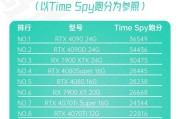
在如今的高性能计算需求中,对于一些需要处理大量图像、视频编辑或游戏开发的用户来说,使用单个显卡很难满足他们对性能的需求。多显卡配置(如NVIDIA的S...
2025-05-13 9 电脑
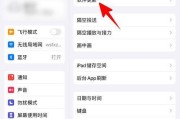
随着数字化办公的普及,一体机会议平板在商务沟通、教育培训及各类会议场合中扮演着越来越重要的角色。用户经常会遇到需要将会议平板与个人电脑连接以共享资源、...
2025-05-13 13 电脑

在使用荣耀戴尔电脑时,用户常常需要根据自己的使用习惯对开机启动项进行设置,以便于提高工作效率和使用体验。本篇文章将详细介绍如何对荣耀戴尔电脑进行开机启...
2025-05-12 15 电脑